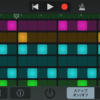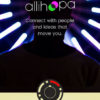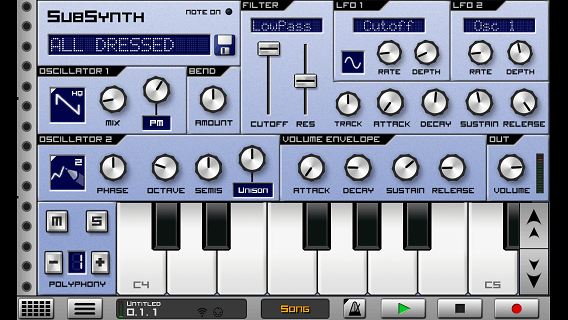
これまでこのブログでは、リズムトラックの打ち込みについて、GarageBandやDM1などのアプリでMIDI入力をする方法を紹介してきました。
今回は、非常に動作が軽くかなり簡単に打ち込みを行うことができるCausticアプリのMIDI打ち込み方法を説明していきます。
Causticアプリは比較的古くからあるアプリですが、さくさくMIDIを打ち込んでいけるアプリなので、非常におすすめです。
もくじ
目次
この記事の流れです。
Caustic アプリ ダウンロード
Causticは有料のiPhone、アンドロイドアプリとなっており、下記よりダウンロード可能です(楽曲保存はできませんが、無料で利用できるアプリもあります)
Caustic アプリ リズムトラック打ち込み方法
早速、Causticアプリのリズムトラック打ち込み方法を説明していきます。
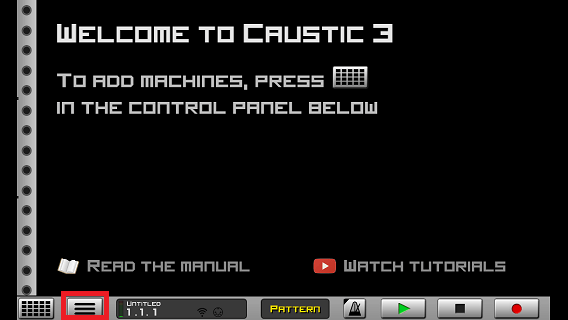
まず、アプリ初期画面下部の「 」をタップします。
楽曲のテンポ、拍子、シャッフル設定
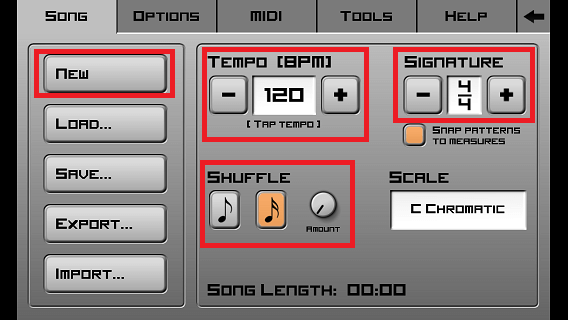
「SONG」タブで、テンポ(BPM)や拍子、跳ね具合(シャッフル)を指定することができます。
「NEW」ボタンをタップすると、新規に楽曲を打ち込んでいくことが可能です。

アプリ下部左側の、「 」ボタンをタップするとCausticの各画面を切り替えていくことが可能です。
トラック音源選択方法
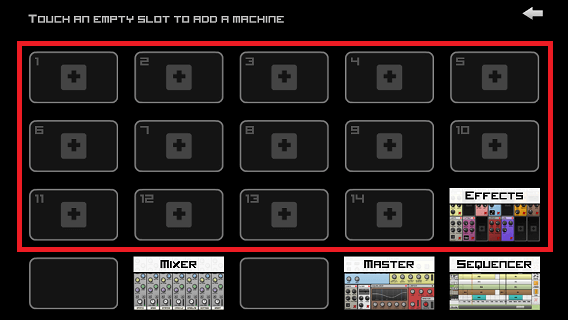
各楽器を14個分、14トラックの楽曲を作成することが可能です。
エフェクトやミキサー、マスタートラック、シーケンサー画面にもここから切り替えることができます。
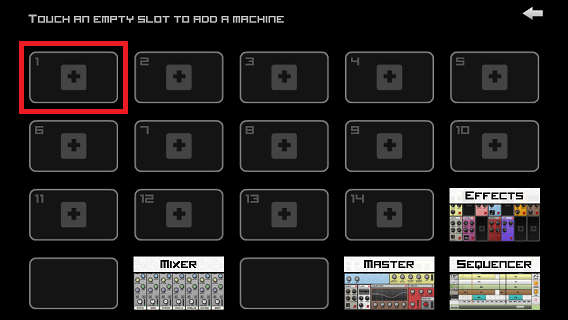
上記、「1 +」ボタンをタップして音源を追加していきます。
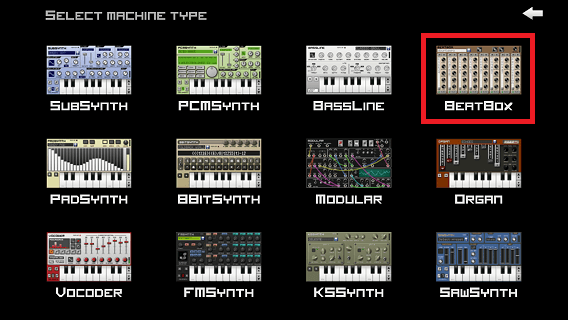
2017年12月現在、「Subsynth、PCMSynth、BassLine、BeatBox、PadSynth、8BitSynth、Modular、Organ、Vocoder、FMSynth、KSSynth、SawSynth」の12種類の楽器を14トラックに選択することが可能です。
今回は、ドラムの「BeatBox」を選択してタップします。
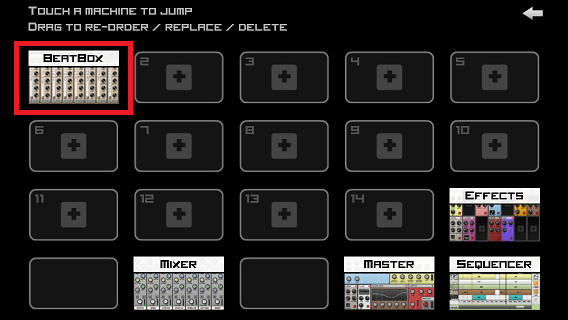
「BeatBox」がトラック1に追加されました。
トラック音源変更・削除方法
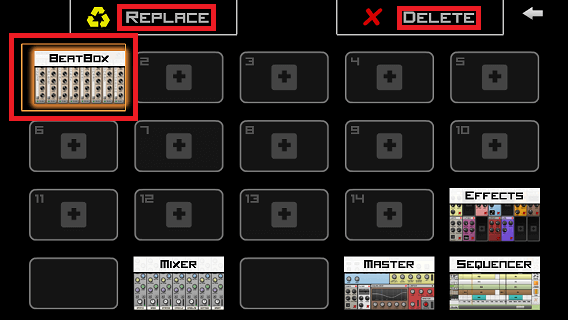
音源を長押しすると、「REPLACE」「DELETE」ボタンが表示されますので、ドラッグ&ドロップすることで、音源の変更や音源の削除を行うことが可能です。
ビートボックス設定方法
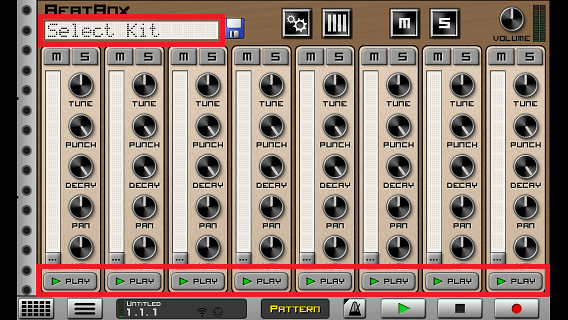
「BeatBox」をタップすると上記設定画面となります。
ドラム各キットのTUNE、PUNCH、DECAY、PAN、VOLを設定可能です。
「▶ PLAY」を押すことで各キットの音を聴くことができます。
ドラムキットを選択するには、上部の「Select Kit」をタップします。
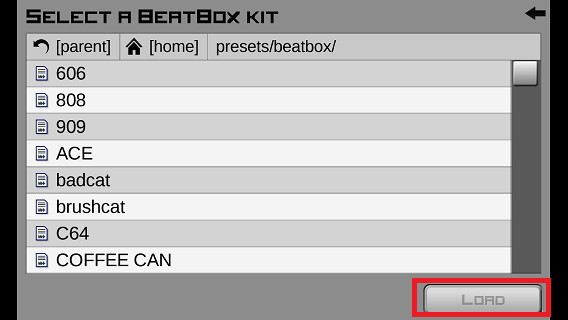
606、808、909などドラムキットを選択して、「LORD」ボタンを押すと音源が読み込まれます。今回は、シンプルに「808」を選択しました。
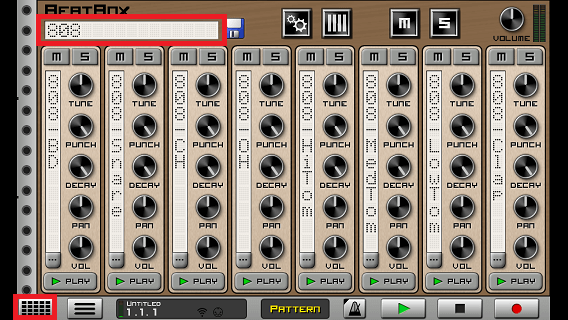
次に、ビートボックスの打ち込みを行いますので、アプリ下部左側の、「 」ボタンをタップします。
シーケンサー入力方法
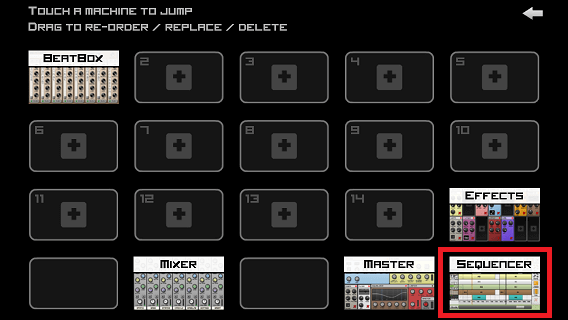
次に、「SEQUENCER」ボタンをタップします。
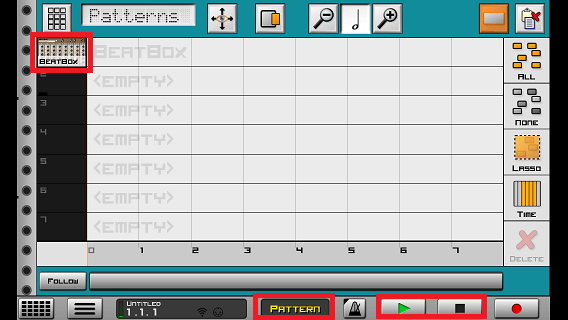
BEATBOX部分の右側を選択すると、パターンを追加していくことが可能です。
アプリ下部で、「PATTERN」と「SONG」の切り替えを行うことが可能です。
「PATTERN」を選択するとパターンがループ再生され、「SONG」を選択すると曲の頭から再生されます。
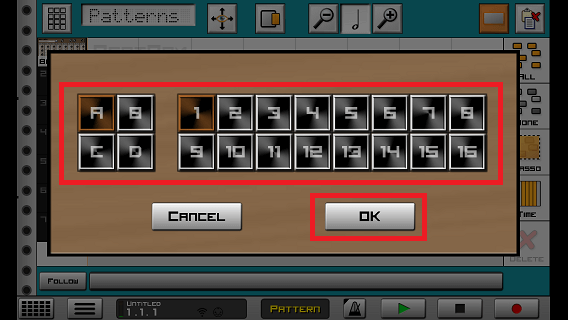
A~D × 1~16の64パターンを設定することが可能です。
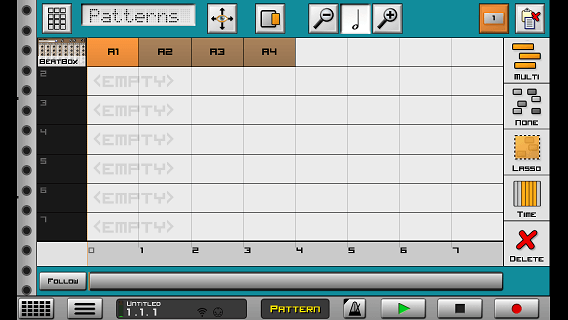
今回は、ビートボックスにA1~A4のパターンを設定しました。
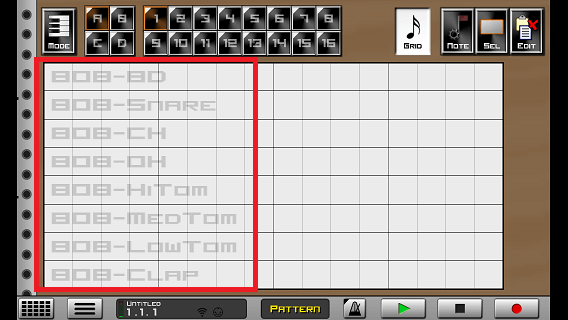
A1ボタンをダブルタップすると、ビートボックスのピアノロールが表示されます。
上記画面だと16分音符表示で、上からバスドラム、スネアなどタップして音を置いていくイメージとなります。
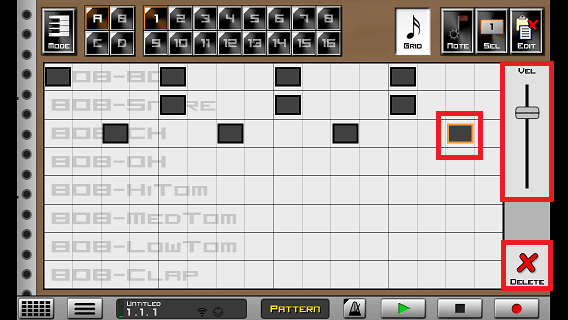
A1は簡単な4つ打ちのリズムパターンを作成しました。
各MIDIノートをタップすると、ベロシティの設定、ノートの削除を行うことが可能です。
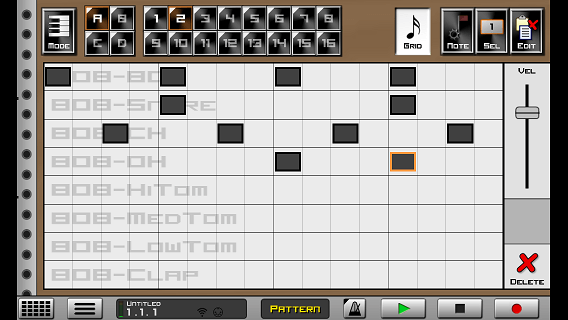
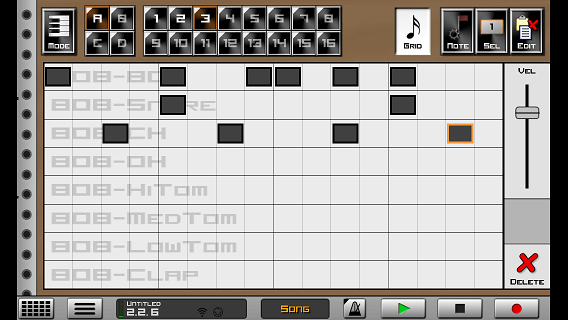
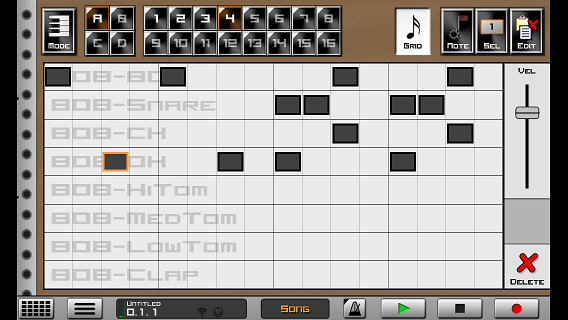
少しずつリズムを展開して、A2~A4パターンのMIDIノートを打ち込んでみました。
ベロシティは全て一定のベタ打ちのデータとなっています。
グリッドの変更方法
グリッドの変更方法を説明していきます。
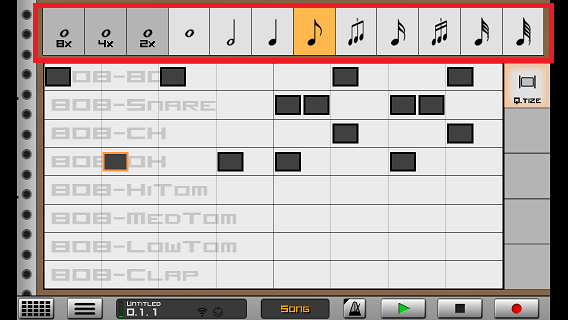
アプリ上部の「GRID」ボタンをタップすると、8分音符、16分音符、三連符、32分音符、64分音符などを選択することが可能です。
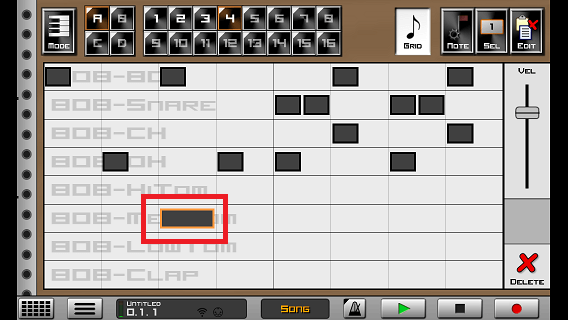
上記の例は、8分音符で入力した例となります。
まとめ
今回上作成したドラムトラックに、ベースも重ねたCausticの音源をSoundCloudにアップしました。
Causticでリズムトラックを作成するのは、本当に簡単で外出先でアイディアを貯めておくのに非常に便利なので、ぜひ試してみて下さい。
Causticアプリでベース、ピアノを打ち込む方法は下記参照してください。
Figureアプリで直感的にリズムトラックを作成するのもおすすめです。